Qt Creator界面認識
初體驗1:Qt Creator界面認識
啟動 Qt Creator,出現(xiàn)下圖界面:
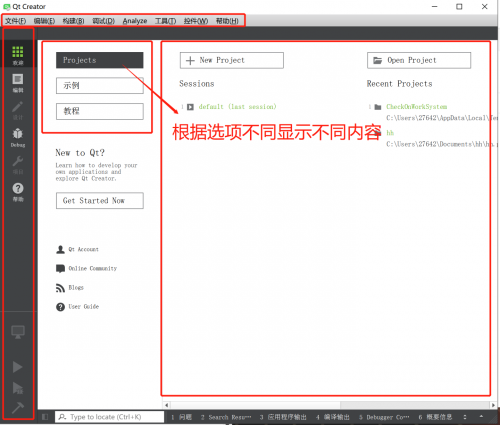
Qt Creator 的界面很簡潔。上方是主菜單欄,左側(cè)是主工具欄,窗口的中間部分是工作區(qū)。根據(jù)設計內(nèi)容不同,工作區(qū)會顯示不同的內(nèi)容。
上圖是在左側(cè)主工具欄單擊“Welcome(歡迎)”按鈕后顯示Projects的界面。我們可以在這新建工程,編寫代碼等等,稍后會說。這時工作區(qū)的左側(cè)有 “Projects”、“Examples(示例)”、“Tutorials(教程)”、“Get Started Now”幾個按鈕,單擊后會在主工作區(qū)顯示相應的內(nèi)容:
單擊“Projects”按鈕后,工作區(qū)顯示新建項目按鈕和最近打開項目的列表。 單擊“Examples(示例)”按鈕后,工作區(qū)顯示 Qt 自帶的大量實例,選擇某個實例就可以在 Qt Creator 中打開該項目源程序。 單擊“Tutorials(教程)”按鈕后,工作區(qū)顯示各種視頻教程,查看視頻教程需要聯(lián)網(wǎng)并使用瀏覽器打開。 單擊“Get Started Now”按鈕,工作區(qū)顯示“Qt Creator Manual”幫助主題內(nèi)容。
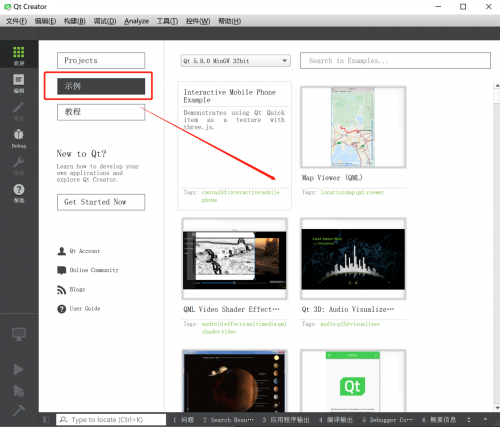
主窗口左側(cè)是主工具欄,主工具欄提供了項目文件編輯、窗體設計、程序調(diào)試、項目設置等各種功能按鈕。
初體驗2:Qt Creator 的設置
對 Qt Creator 可以進行一些設置,環(huán)境-》界面語言可以設置成中文或者英文,文本編譯器-》可以設置字體、顏色等等
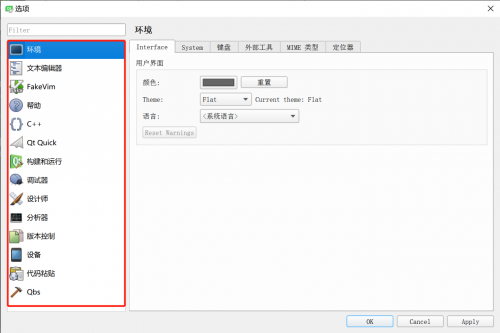
單擊 Qt Creator 菜單欄的 Tools→Options 菜單項會打開選項設置對話框,對話框的左側(cè)是可設置的內(nèi)容分組,單擊后右側(cè)出現(xiàn)具體的設置界面。常用的設置包括以下幾點:
Environment(環(huán)境) 設置:在 Interface 頁面可以設置語言和主題,本教程全部以中文界面的 Qt Creator 進行講解,所以語言選擇為 Chinese(China);為了使界面抓圖更清晰,設置主題為 Flat Light。更改語言和主題后需要重新啟動 Qt Creator 才會生效。 Text Editor(文本編輯器)設置:在此界面可以設置文本編輯器的字體,設置各種類型文字的字體顏色,如關鍵字、數(shù)字、字符串、注釋等字體顏色,也可以選擇不同的配色主題。編輯器缺省字體的大小為 9,可以修改得大一些。 Build & Run(構(gòu)建和運行)設置:圖 2 顯示的是 Build & Run 的設置界面,它有以下幾個頁面。 Kits(構(gòu)建套件)頁面顯示 Qt Creator 可用的編譯工具。 Qt Versions 頁面顯示安裝的 Qt 版本。 Compliers(編譯器)頁面顯示系統(tǒng)里可用的 C 和 C++ 編譯器,由于安裝了 MinGW 和 Visual Studio 2015,Qt Creator 會自動檢測出這些編譯器。 Debuggers 頁面顯示 Qt Creator 自動檢測到的調(diào)試器,有 GNU gdb for MinGW 調(diào)試器和 Windows 的 CDB 調(diào)試器。
注意:以下如有需要可參考
如果只是在計算機上安裝了 Visual Studio 2015,Kits 顯示的界面上 MSVC2015 的兩個編譯器的圖標會變?yōu)閹в懈袊@號的一個黃色圖標。Debuggers 頁面沒有 Windows 的 CDB 調(diào)試器,可以用 MSVC 編譯器對 Qt Creator 編寫的程序進行編譯,但是不能調(diào)試,這是因為缺少了 Windows Software Development Kit (SDK)。這個 SDK 不會隨 Visual Studio 一同安裝,需要從 Microsoft 網(wǎng)站上下載。可以下載 Windows Software Development Kit (SDK) for Windows 8.1,安裝后重啟計算機即可。
初體驗3:第一個Qt 程序
第一步:新建一個項目
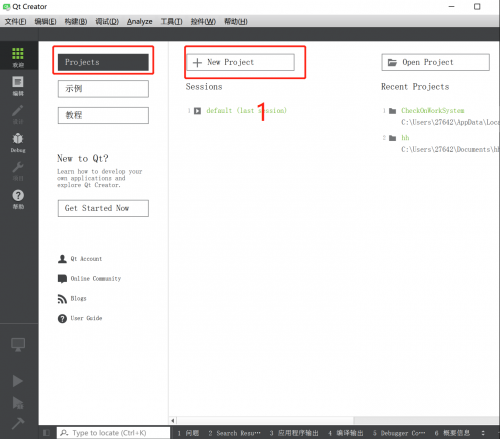
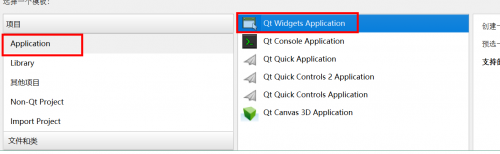
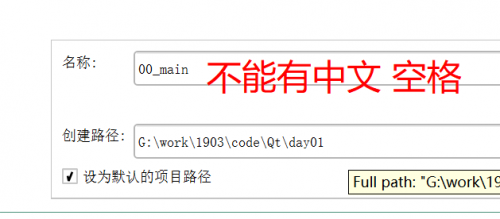
第二步:選擇創(chuàng)建的工程屬性
在此界面中選擇需要創(chuàng)建界面的基類(base class)。有 3 種基類可以選擇:
QMainWindow 是主窗口類,主窗口具有主菜單欄、工具欄和狀態(tài)欄,類似于一般的應用程序的主窗口; QWidget 是所有具有可視界面類的基類,選擇 QWidget 創(chuàng)建的界面對各種界面組件都可以 支持; QDialog 是對話框類,可建立一個基于對話框的界面;
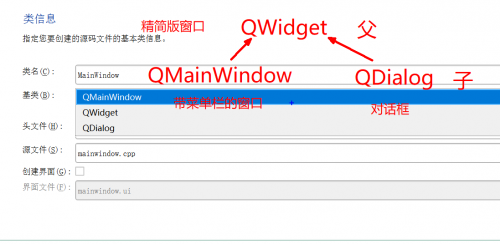
在此選擇 QMainWindow 作為基類,自動更改的各個文件名不用手動去修改。勾選“創(chuàng)建界面”復選框。創(chuàng)建界面這個選項如果勾選,就會由 Qt Creator 創(chuàng)建用戶界面文件,否則,需要自己編程手工創(chuàng)建界面。初始學習,為了了解 Qt Creator 的設計功能,勾選此選項。
第三步:編譯、調(diào)試與運行(主工具欄有編譯按鈕,也可選擇快捷方式)
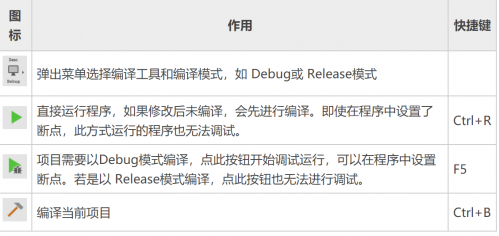
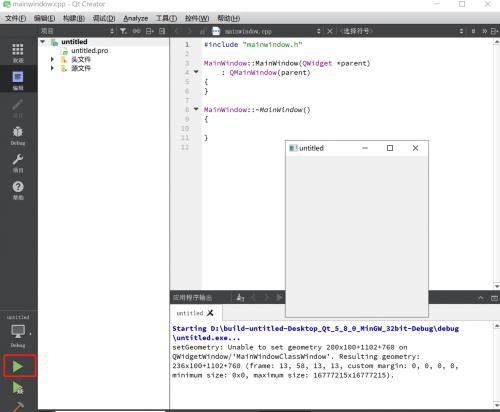
第四步:修改界面
方法1:

方法2:
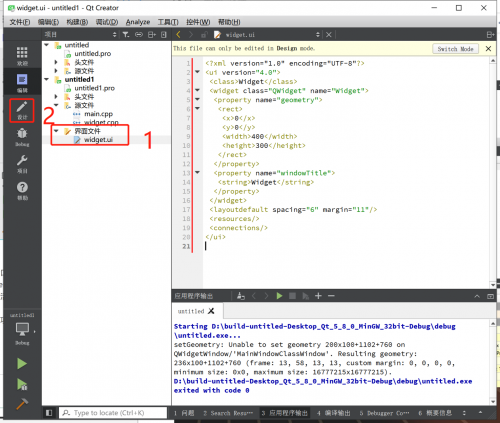
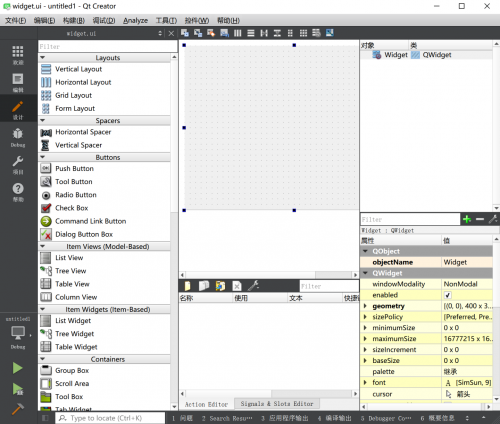

相關推薦HOT
更多>>
unity圖集合并成圖片
Unity圖集合并成圖片是一種將多個小圖片合并成一個大圖片的技術。這種技術在游戲開發(fā)中非常常見,可以有效地減少內(nèi)存占用和提高渲染效率。我們...詳情>>
2023-08-28 18:07:44
unity向量旋轉(zhuǎn)得另一向量
Unity中的向量旋轉(zhuǎn)是一項常見的操作,可以通過使用旋轉(zhuǎn)矩陣或四元數(shù)來實現(xiàn)。以下是關于如何在Unity中旋轉(zhuǎn)一個向量得到另一個向量的詳細解釋。在...詳情>>
2023-08-28 18:07:42
unity哪個版本免費
Unity是一款強大的游戲開發(fā)引擎,提供了許多功能和工具,可以幫助開發(fā)者輕松創(chuàng)建高質(zhì)量的游戲。關于Unity的版本免費問題,我將為你詳細解答。Un...詳情>>
2023-08-28 18:07:42
unity對象池怎么寫
Unity對象池是一種常用的優(yōu)化技術,用于管理和重復利用游戲中的對象,以減少內(nèi)存分配和銷毀的開銷。在Unity中,可以通過編寫一些代碼來實現(xiàn)對象...詳情>>
2023-08-28 18:07:41
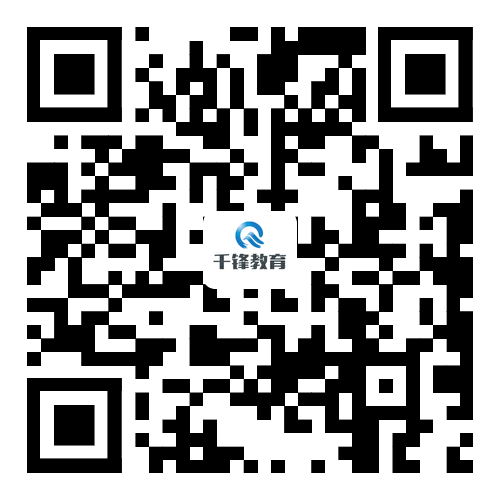





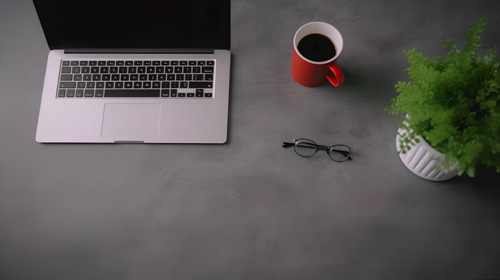















 京公網(wǎng)安備 11010802030320號
京公網(wǎng)安備 11010802030320號